- 首先在hispark目录下新建一个python文件夹,如下图所示:

- 新建成功后,将05目录下HiOpenAIS.rar进行解压缩,在对其目录下的hiopenais.tgz进行解压缩,将hiopenais/third_party/src下面的三个压缩包build-hisi.tar.gz、opencv_contrib-4.0.1.tar.gz、opencv-4.0.1.tar.gz复制到/home/hispark/python目录下,如下图所示:

- 分别解压缩上述三个压缩包:



-
解压成功后,如下图所示:

-
将build-hisi拷贝到opencv-4.0.1目录下,如下图所示:


-
分别解压缩上述三个压缩包,解压成功之后如下图所示:
![ [外链图片转存失败,源站可能有防盗链机制,建议将图片保存下来直接上传(img-myQfvMpS-1630913161218)(pic/)]](https://img-blog.csdnimg.cn/09a73b8f15ae40079930e2e1081bb7ac.jpg)



-
进入/home/hispark/python/opencv-4.0.1/build-hisi目录下,安装cmake-gui,输入sudo apt install cmake-gui,如下图所示:

-
双击点开该文件CMakeCache.txt,如下图所示:
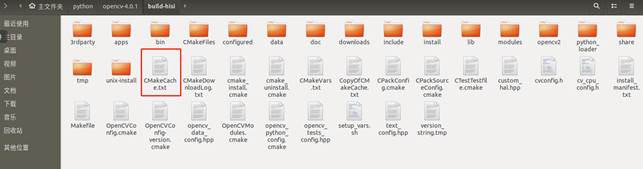
-
在search栏搜索python,将勾去掉,如下图所示:

-
在search栏搜索java,将勾去掉,如下图所示:

-
其他按照默认配置即可。
点击configure按钮,若未出现红色错误,代表配置成功,如下图所示:

-
点击Generate生成即可,如下图所示:

-
配置成功后,进入/build-hisi目录下,输入make –j8即可编译,如下图所示:

-
由于编译时间较长,等耐心等待,编译成功后,如下图所示:

-
编译成功后,执行make install命令,如下图所示 :

-
make install成功后,即可在/install目录下生成相应的bin和lib等文件,如下图所示:

-
将install目录下的文件,复制到/home/hispark/code/hiopenais/third_party/output/opencv即可,如下图所示:

至此,OpenCV移植到Hi3516DV300已经讲述完毕